Starten eines Scan-Vorgangs mit den Scanner-Tasten
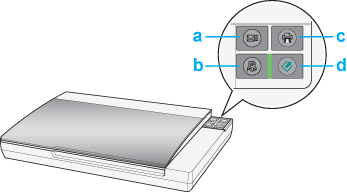
a.  Scan to E-mail-Taste Scan to E-mail-Taste
b.  Scan to PDF-Taste Scan to PDF-Taste
c.  Copy-Taste Copy-Taste
d.  Start-Taste Start-Taste
 Start-Taste Start-Taste
 |
Um einen einfachen Scan-Vorgang zu starten, drücken Sie auf dem Scanner die  Start-Taste. Der Computer startet Epson Scan automatisch. Start-Taste. Der Computer startet Epson Scan automatisch.
|
 |
In Epson Scan können Sie einen Scan-Modus wählen, das Bild scannen, in einer Datei auf dem Computer speichern und es im Epson File Manager öffnen. Wenn im Listenfeld "Modus" in der oberen rechten Ecke des Fensters Vollautomatischer Modus angezeigt wird, siehe Verwendung des vollautomatischen Modus für weitere Hinweise. Wenn Sie im Standard- oder professionellen Modus arbeiten, siehe Wahl der Basiseinstellungen.
|
Wenn ein Programm nach Drücken einer Taste nicht gestartet wird, finden Sie weiteren Informationen unter Durch Drücken einer Scanner-Taste wird nicht das richtige Programm gestartet
.
Wenn Sie den Scan-Modus ändern möchten, finden Sie weitere Informationen unter Ändern des Scan-Modus.
Sie können der  Start-Taste auch ein Projektprogramm in der Epson Creativity Suite oder ein anderes kompatibles Windows-Programm zuordnen. Siehe Zuordnen eines Programms zu einer Scanner-Taste, um weitere Informationen zu erhalten. Start-Taste auch ein Projektprogramm in der Epson Creativity Suite oder ein anderes kompatibles Windows-Programm zuordnen. Siehe Zuordnen eines Programms zu einer Scanner-Taste, um weitere Informationen zu erhalten.
 Scan to PDF-Taste Scan to PDF-Taste
 |
Um einen Scan-Vorgang zu starten und das gescannte Bild als PDF-Datei auf Ihrem Computer zu speichern, drücken Sie die  Scan to PDF-Taste. Der Computer startet Epson Scan automatisch. Weitere Informationen finden Sie unter Direktes Scannen in eine PDF-Datei
. Scan to PDF-Taste. Der Computer startet Epson Scan automatisch. Weitere Informationen finden Sie unter Direktes Scannen in eine PDF-Datei
.
|
Wenn ein Programm nach Drücken einer Taste nicht gestartet wird, finden Sie weiteren Informationen unter Durch Drücken einer Scanner-Taste wird nicht das richtige Programm gestartet
.
Sie können der  Scan to PDF-Taste auch ein in der Epson Creativity Suite enthaltenes Projektprogramm oder ein anderes kompatibles Windows-Programm zuordnen Siehe Zuordnen eines Programms zu einer Scanner-Taste, um weitere Informationen zu erhalten. Scan to PDF-Taste auch ein in der Epson Creativity Suite enthaltenes Projektprogramm oder ein anderes kompatibles Windows-Programm zuordnen Siehe Zuordnen eines Programms zu einer Scanner-Taste, um weitere Informationen zu erhalten.
 Copy-Taste Copy-Taste
 |
Wenn Sie den Scanner als Kopierer verwenden und Bilder automatisch scannen und drucken möchten, drücken Sie die  Copy-Taste. Der Computer startet Epson Scan automatisch. Weitere Informationen finden Sie unter Verwendung des Scanners als Kopierer. Copy-Taste. Der Computer startet Epson Scan automatisch. Weitere Informationen finden Sie unter Verwendung des Scanners als Kopierer.
|
Wenn ein Programm nach Drücken einer Taste nicht gestartet wird, finden Sie weiteren Informationen unter Durch Drücken einer Scanner-Taste wird nicht das richtige Programm gestartet
.
Sie können der  Copy-Taste auch ein in der Epson Creativity Suite enthaltenes Projektprogramm oder ein anderes kompatibles Windows-Programm zuordnen. Siehe Zuordnen eines Programms zu einer Scanner-Taste, um weitere Informationen zu erhalten. Copy-Taste auch ein in der Epson Creativity Suite enthaltenes Projektprogramm oder ein anderes kompatibles Windows-Programm zuordnen. Siehe Zuordnen eines Programms zu einer Scanner-Taste, um weitere Informationen zu erhalten.
 Scan to E-mail-Taste Scan to E-mail-Taste
 |
Wenn Sie ein Bild scannen, ein E-Mail-Programm öffnen und das Bild an eine E-Mail-Nachricht anhängen möchten, drücken Sie die Taste  Scan to E-mail. Epson Scan startet das Scannen automatisch. Weitere Informationen finden Sie unter Direktes Scannen in eine E-Mail. Scan to E-mail. Epson Scan startet das Scannen automatisch. Weitere Informationen finden Sie unter Direktes Scannen in eine E-Mail.
|
Wenn ein Programm nach Drücken einer Taste nicht gestartet wird, finden Sie weiteren Informationen unter Durch Drücken einer Scanner-Taste wird nicht das richtige Programm gestartet
.
Sie können der  Scan to E-mail-Taste auch ein in der Epson Creativity Suite enthaltenes Projektprogramm oder ein anderes kompatibles Windows-Programm zuordnen Siehe Zuordnen eines Programms zu einer Scanner-Taste, um weitere Informationen zu erhalten. Scan to E-mail-Taste auch ein in der Epson Creativity Suite enthaltenes Projektprogramm oder ein anderes kompatibles Windows-Programm zuordnen Siehe Zuordnen eines Programms zu einer Scanner-Taste, um weitere Informationen zu erhalten.
| 
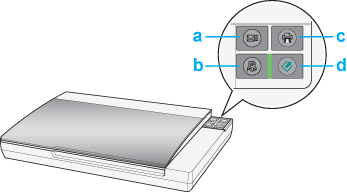



 Scan to E-mail-Taste
Scan to E-mail-Taste Scan to PDF-Taste
Scan to PDF-Taste Copy-Taste
Copy-Taste Start-Taste
Start-Taste

